Ομορφύνετε το desktop σας!
Λοιπόν, έχουμε το Ubuntu 7.10 Gutsy ή το επερχόμενο Fedora 8 - είναι όμορφα αλλά μπορούν να γίνουν ακόμα καλύτερα. Εδώ θα προσπαθήσουμε να τα κάνουμε να μοιάζουν με το γραφικό περιβάλλον OS X της Apple.
Θέλουμε τρία πράγματα: Θέμα, Εικονίδια και Dock.
Σημείωση: Οι ρυθμίσεις για τα δύο πρώτα είναι ίδιες σε κάθε διανομή με Gnome 2.20, π.χ. Ubuntu 7.10 Gutsy, Fedora 8, κλπ. To μόνο που αλλάζει είναι η εγκατάσταση του dock. Πέρα με μερικές μικροαλλαγές μπορείτε να εφαρμόσετε τις ρυθμίσεις σε κάθε Gnome-based διανομή.
Προσοχή: Το ΑWN απαιτεί να έχετε Beryl/Compiz/Compiz Fusion. Διαφορετικά, γιοκ.
Γραφικό Θέμα: ClearLooksOSX
Κατεβάστε το ClearLooksOSX από εδώ:
http://www.gnome-look.org/content/show.php/ClearlooksOSX?content=56759 ή απευθείας στο site: http://home.rixtele.com/~yopnono/greyworld/ Με κλικ στο Download, θα πρέπει να κατεβάσετε τα εξής συμπιεσμένα: ClearlooksOSX_theme_blue_2.20.zip (ΘΕΜΑ) ClearlooksOSX_icons_2.20.zip (ΕΙΚΟΝΙΔΙΑ) ClearlooksOSX_cursor.zip (CURSOR) Αποσυμπιέστε τα τρία αρχεία .zip και μέσα στους φακέλους theme, icons, cursor, θα βρείτε τα εξής αρχεία:
ClearlooksOSX_2.20-1.tar.gz
ClearlooksOSX_2.0.tar.bz2
ClearlooksOSX_cursor.tar.bz2
Πηγαίνετε Σύστημα > Προτιμήσεις > Εμφάνιση και στο νέο παράθυρο κάντε κλικ στο κουμπί Εγκατάσταση. Επιλέξτε το πρώτο αρχείο μετά το δεύτερο κοκ. Πατήστε Apply οταν σας ζητηθεί.
Περισσότερα Εικονίδια
Τώρα έχετε μια χαρά περιβάλλον. Υπάρχουν όμως και κάποια ακόμα εικονίδια που προσωπικά μου αρέσουν περισσότερο.
Κατεβάστε αυτό το θέμα
http://kiddo.forthfreak.net/OSX3.3.tar.gz
Στο Gnome 2.20 δεν δουλεύει, αλλά δεν μας πειράζει. Εμείς μόνο τα εικονίδια του θέλουμε!
Πηγαίνετε Σύστημα > Προτιμήσεις > Εμφάνιση και στο νέο παράθυρο κάντε κλικ στο κουμπί Εγκατάσταση. Επιλέξτε το OSX3.3.tar.gz που κατεβάσετε και κάντε Apply. Δεν θα δείτε αλλαγές στο Gnome 2.20, εκτός από τα εικονίδια, που είναι εκπληκτικά (IMHO).
Αν το περίγραμμα με τα κουμπιά των παραθύρων του ClearLooksOSX χαθεί, τότε κάντε κλικ στο Προσαρμογή και από την καρτέλα Περίγραμμα Παραθύρου επιλέξτε το σωστό (ή ότι άλλο θέλετε!). Γενικά, η προσαρμογή σας επιτρέπει να κάνετε παπάδες.
Dock
Μένει τώρα να προσθέσουμε ένα dock στο κάτω μέρος όπου θα εμφανίζονται οι εφαρμογές μας. Γι' αυτό θα χρησιμοποιήσουμε το AWN (Avant Window Navigator).
Για να το εγκαταστήσετε, προσθέστε τις εξής δύο γραμμές στο /etc/apt/sources.list:
deb http://download.tuxfamily.org/syzygy42 gutsy avant-window-navigator deb-src http://download.tuxfamily.org/syzygy42 gutsy avant-window-navigator
Μετά στο τερματικό δώστε:
wget http://download.tuxfamily.org/syzygy42/reacocard.asc sudo apt-key add reacocard.asc rm reacocard.asc sudo apt-get update
Μετά εγκαθιστάτε το AWN, δίνοντας:
sudo apt-get install avant-window-navigator-bzr awn-core-applets-bzr
Για Fedora (στο οποίο ενσωματώθηκε το AWN) δίνετε:
cd /etc/yum.repos.d/ sudo wget http://www.csc.calpoly.edu/~admiller/repo/pub/kirov.repo sudo rpm --import http://www.csc.calpoly.edu/~admiller/repo/pub/RPM-GPG-KEY-Ki rov
Και εγκαθιστάτε με:
sudo yum install avant-window-navigator
Κατόπιν, το τρέχετε (είπαμε, πρέπει να έχετε Beryl/Compiz/Fusion!) από το μενού Εφαρμογές > Βοηθήματα > Avant Window Navigator.
Περιμένετε λίγο και θα εμφανιστεί ένα γκρι πλαίσιο στο κάτω μέρος, αυτή είναι η μπάρα. Αρχικά εκεί θα υπάρχει μόνο ένας taskmanager με τις ανοικτές εφαρμογές σας. Με δεξί κλικ > Προτιμήσεις στην αριστερή άκρη του πλαισίου, μπορείτε να προσθέστε και launchers (that is, εφαρμογές, dummy!)
Μπορείτε επίσης να προσθέστε και Applets. Το AWN περιέχει κάποια applets, όπως τα showdesktop, weather, volume-control, trash, gmail, clock, κλπ. Με δεξί κλικ > Προτιμήσεις στην αριστερή άκρη του AWN, πηγαίνετε στην καρτέλα Applets, και επιλέξτε όποιο θέλετε από τη λίστα αριστερά. Μετά κάντε κλικ στο μπλε βελάκι <- για να το προσθέσετε στην μπάρα.
Προσοχή: από εδώ και κάτω είναι προαιρετικά!
Μπορείτε να δείτε την πλήρη συλλογή των Applets εδώ: Awn Extras
Μερικά από αυτά προσφέρονται σε πακέτο .awn. Κάντε κλικ σε ένα (αρκεί να έχει μπλε λινκ) και στη νέα σελίδα, πηγαίνετε κάτω κάτω και δείτε αν υπάρχει link για dot awn αρχείο. Κατεβάστε το και μετά προσθέστε το στο AWN κάνοντας δεξί κλικ στο πάνελ του > Ρυθμίσεις. Στην καρτέλα Applets κάντε κλικ στο κουμπί + (αυτό στη μέση!) και επιλέξτε το πακέτο.
Εάν δεν υπάρχει πακέτο ή τα θέλετε όλα (όπως εγώ!), τότε μπορείτε να κατεβάσετε, και να κάνετε compile, τα πάντα από το Bazaar trunk του ΑWN-Extras.
Δεν είναι δύσκολο. Πρώτα κατεβάζετε τα απαραίτητα εργαλεία για τη δουλει. Δίνετε τα εξής σε ένα τερματικό:
sudo apt-get -y install build-essential automake1.9 autotools-dev bzr libgnome-menu-dev libsvg-dev libgtop2-dev
Περιμένετε να κατεβούν τα πακέτα. Μετά για να κατεβάσετε το κώδικα όλων των Applets, δώστε:
bzr branch http://bazaar.launchpad.net/~awn-extras/awn-extras/trunk awn-extrasΘα δείτε κάτι σαν κι αυτό (δείγμα ότι όλα πάνε οκ):
[======================== ] Fetch phase 1/4
Όταν τελειώσει, μπείτε στο νέο φάκελο:
cd awn-extras/awn-applets/awn-core-applets
Ελέγξτε ότι όλα είναι στη θέση τους:
pkg-config --modversion awn
Δεν θα πρέπει να δείτε μηνύματα λάθους. Αν όμως δείτε κάτι χαριτωμένο σαν κι αυτό:
Package awn was not found in the pkg-config search path.
Perhaps you should add the directory containing `awn.pc'
to the PKG_CONFIG_PATH environment variable
No package 'awn' found
Τότε χρειάζονται μαγικά. Πρέπει να δώσετε κάτι σαν κι αυτό:
export PKG_CONFIG_PATH='$PKG_CONFIG_PATH:[PREFIX]/lib/pkgconfig'
Αλλάζοντας το [PREFIX] με το path όπου μπήκε το AWN.
Μετά δώστε:
./autogen.sh make sudo make install
Στιγμιότυπα
Και το τελικό αποτέλεσμα:

Με expose (Αριστερό Win + Ε) να τι βλέπετε:

Και τα διαφορετικά εικονίδια OSX3.3 που βάλαμε:
![]()
Στο Dock, με λίγη τύχη και ρυθμίσεις μπορεί να δείτε κατι σαν κι αυτό:

Όλες οι οδηγίες για το AWN στο Ubuntu βρίσκονται εδώ.
http://ubuntuforums.org/showthread.php?t=385981
Δείτε:
http://wiki.awn-project.org/index.php?title=DistributionGuid es
Wallpapers θα βρείτε εδώ: http://www.gnome-look.org/
Αν δοκιμάσετε τα παραπάνω, κάντε post στιγμιότυπα από το desktop σας!!
- Συνδεθείτε ή εγγραφείτε για να σχολιάσετε








Σχόλια
Εάν θέλετε περισσότερη τρέλα στο dock, δοκιμάστε το Akamaru:
http://people.freedesktop.org/~krh/akamaru.git
Δεν είναι τόσο εύχρηστο όσο το AWN, αλλά δείτε τι κάνει:
http://video.google.com/videoplay?docid=8958142237254601573
Κι άλλα στιγμιότυπα:
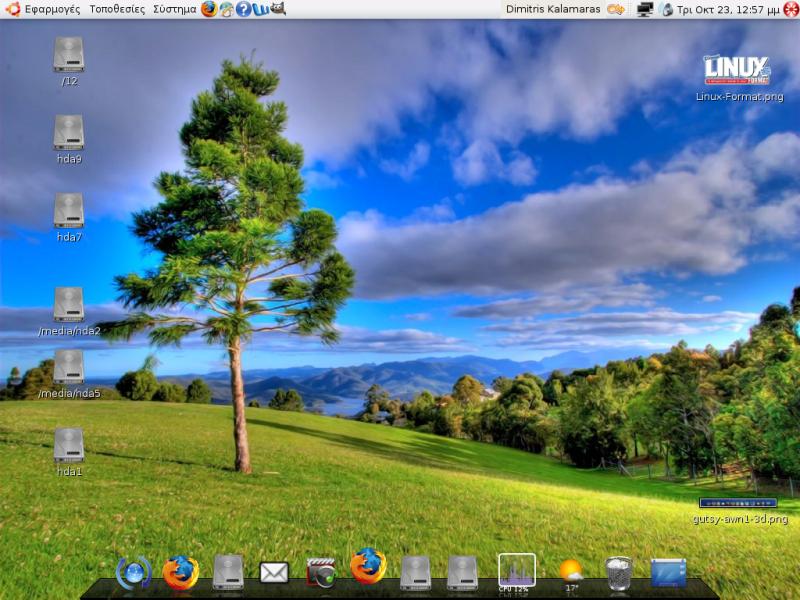
Εμένα το AWN δεν μου τρέχει.Κάνω ρυθμίσεις κανονικά αλλά στην οθόνη δεν εμφανίζεται τίποτα.Τι μπορεί να φταίει;
Πρέπει να τρέχει και το compiz-fusion μαζί για να τρέξει.Δοκίμασε να το τρέξεις και μέσω κονσόλας να δεις τι μήνυμα θα σου εμφανίσει.
Είτε δεν έχεις εγκαταστήσει drivers είτε δεν υποστηρίζεται η κάρτα σου.
Τι κάρτα γραφικών έχεις; nVidia, Ati ή Ιntel; Και ποια;
Τελικα το έφτιαξα.super τα 3D(Τα βλέπω πρώτη φορά απο κοντά)
Αλλα το dock απο το AWN δεν μου εμφανίζεται.Υπάρχει κάποιος συνδιασμός κουμπιών που το φέρνουν στην επιφάνεια;
Γεια σας και απο μενα επηδει ειμαι καινουργιος στα linux μπορειτε να μου πειτε πως να εγκαταστησω το akamaru κατεβασα απο αυτο το site http://people.freedesktop.org/~krh/akamaru.git
ενα πακετο tar.gz το ανοιγω αλλα δεν μπορω να κανω εγατασταση - εχω ubuntu 7.10. Γράφετε
Ναι αλλα ποιο ειναι το path ?
Συγνωμη κιολας αλλα ειμαι καινουργιος στα linux οποτε καθε βλακεια συγχωρειται :)
Αλλα κατα αλλα ευχαριστω εκανα το desktop μου καπως ετσι

Ωραιο ειναι?
ωραίο screenshot!
ΥΓ: Για το path, εσύ ξέρεις! Συνηθως η εντολή which βοηθάει.
γεια σας.προσπαθησα να το κανω αλλα κολησα στο doc.πως ανοιγει το /etc/apt/sources.list:;εβαλα τα repositories με τις πηγες λογισμικου αλλα μετα η εντολη wget http://download.tuxfamily.org/syzygy42/reacocard.asc βγαζει σφαλμα.μηπως θελει και καποια κλειδια για να μπορεσω να κατεβασω;
επισης παρακατω δεν υπαρχει ο φακελος awn-core-applets.τι συμβαινει.συγνωμη αλλα ειμαι αρχαριος τελειως.
το /etc/apt/sources.list ανογει δίνοντας στην κονσόλα την εντολή
sudo gedit /etc/apt/sources.list
ευχαριστω πολυ alfirin
Έχω εγκαταστήσει τον Avant Window Navigator 0.2.1 και όλα τα applets από τα repositories της Fedora 8. Χρησιμοποιώ Gnome 2.20.2 με το compiz-fusion και ενώ κάποια από τα applet που δοκίμασα δουλεύουν σωστά το clock/calendar δεν μου εμφανίζει τίποτα, παρά μόνο το εικονίδιο.
Οι ρυθμίσεις στο μηχάνημα μου είναι ελληνική γλώσσα με locale "el_GR". Όταν αλλάζω την προεπιλεγμένη γλώσσα σε Αγγλικά τότε εμφανίζεται σωστά η ημερομηνία και η ώρα. Φαντάζομαι ότι το πρόβλημα μου έχει να κάνει σχέση με το locale που χρησιμοποιώ μιας και ο κώδικας (Python) του AWN όπου άνοιξα ορίζει Encoding=UTF-8 ή δεν ξέρω τι άλλο κάνω λάθος.
Μήπως υπάρχει κάποια εύκολη λύση για το παραπάνω πρόβλημα.
Ευχαριστώ εκ των προτέρων.
Άλλο ένα πρότζεκτ για την μεταφορά του περιβάλλοντος MACOSΧ σε Linux είναι το Mac4Lin.
Περιέχει ένα σύνολο εργαλείων και βελτιώσεων, ώστε να εξομοιώνει οπτικά και χρηστικά το MACOSX Leopard.
Όλες οι απαραίτητες οδηγίες και downloads σε 2 link:
How to Forge Mac4Lin και
SourceForge.net project page
Εάν θέλουμε και τα μενού στο panel (μόνο για GTK εφαρμογές) τότε πάμε:
Ubuntu Forums Mac-style Menu Bar for GNOME/Xfce
Τέλος μία αναζήτηση στο Google για πιθανόν τελευταία δεδομένα:
Google: Mac4Lin project
Ιστολόγιο για AMD64 και Macos-linux-style περιβάλλον (στα ελληνικά)
Ελπίζω να σας κάλυψα (τουλάχιστον αυτούς που διαβάζουν Αγγλικά).